Работаем в Fruity Loops 7. стр.1. Работа с паттернами
На данное время существует большое количество секвенсоров. Подавляющее большинство таких программ со временем становятся настоящими "монстрами", позволяющими работать как с аудио, так и с миди и имеющие множество других функций. Так и Fruity loops дорос до весьма серьезного уровня. В этой статье я расскажу непосредственно о работе в музыкальной виртуальной студии Fruity Loops 7, не делая акцент на специфике именно этой версии.
Не будем вдаваться в подробности настроек миди, аудио и прочих параметров, а рассмотрим работу, ощутив эффективность Fruity Loops.
Работа с паттернами
Особенностью Fruity Loops начиная еще с первой версии являлось то, что написание музыки происходит по т.н. паттернам. Собственно говоря, открывая новый проект у нас перед глазами сразу появляется первый паттерн (рис.1).
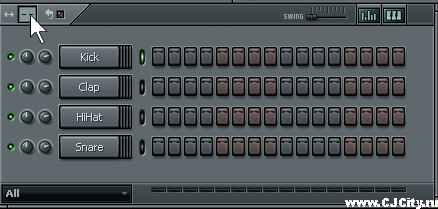
Рисунок 1. Окно пошагового секвенсора
Это окно является окном пошагового секвенсора. Каждая дорожка имеет название (kick, snare и т.д.). Лампочка справа от кнопочки с названием обозначает то, что сейчас выбрана текущая дорожка или несколько их (выбираем зажав shift). Слева от названия находятся регуляторы громкости и панорамы для дорожки. Еще левее - кнопочка, которая показывает включена ли дорожка, т.е. приглушена (mute) или нет.
Теперь разберемся что же такое паттерн. Паттерн - это фрагмент из определенного количества шагов с определенным мелодическим и ритмическим "рисунком". На рисунке 1 у нас паттерн из 16-ти шагов, состоящий из 4х дорожек. Активируя кнопочки на горизонтальных линиях мы делаем их активными, т.е. они звучат. Для каждой дорожки "рисуется" свой "рисунок" и в итоге получаем коротенькую партию из 16-ти шагов. Такая длина одного паттерна установлена по умолчанию, вручную мы можем устанавливать число шагов от 1 до 64, устанавливается длину в окошечке, которе на рисунке 1 под курсором. Вставлять мы можем дорожек сколько захотим. Для этого нажимаем правой кнопкой мыши на любом из названий дорожек и выбираем Insert, а затем необходимый инструмент или другой тип дорожки (рис. 2).
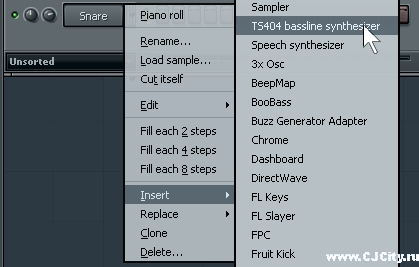
Рисунок 2. Вставка новой дорожки
Тут же у нас есть возможность выбрать VST-инструмент, зайдя во вкладку More. По умолчанию установлены дорожки типа Sampler, в которые можно загрузить семпл, выбрав его в левой части программы, в браузере, нажав правой кнопкой мыши и выбрав Send to selected channel (рис.3). Предварительно мы можем прослушать семпл просто нажав на него левой кнопкой мыши.

Рисунок 3. Вставка звукового файла на выбранную дорожку
Итак, вставили мы необходимое количество дорожек и начинаем писать наши треки, пока в рамках паттерна (16-ти шагов). Но очень быстро встает вопрос: а где можно транспонировать наши инструменты, которые не являются перкуссией или ударными? Ответ простой - нажимаем на кнопочку keyboard editor и выбранная дорожка "раскрывается", предлагая не просто ставить шаги, а еще и транспонировать их (рис. 4).
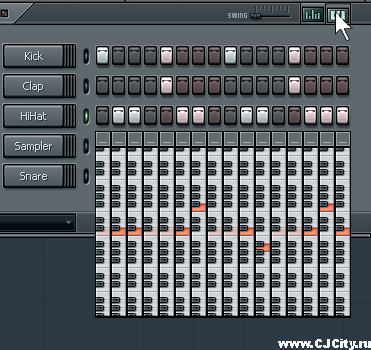
Рисунок 4. Включение редактора клавиатуры
Слева от кнопочки keyboard editor находится кнопочка graph editor. Нажав на нее мы получаем возможность редактировать для каждого шага такие параметры как панораму (pan), усилие (velocity), высоту (pitch) и некоторые другие. Допустим, мы написали некую партию в рамах одного паттерна и нам захотелось "развития событий". Переключаемся на следующий паттерн (рис. 5).

Рисунок 5. Переключение паттернов
В следующем паттерне можно написать новый фрагмент, содержащий все партии, но люди знакомые с Fruity Loops и работающие с паттернами используют немного другую тактику. Обычно в рамках паттерна пишется какая-то одна партия. Например, в первом паттерне - партия ударных, во втором - линия баса, в третьем - клавиши и т.д. А затем в ход идёт плейлист.
Содержание:
1. Работа с паттернами
2. Осваиваем плейлист
3. Микшер
4. Запись миди и аудио
Farmatique, 10.10.2007
CJCity.ru

